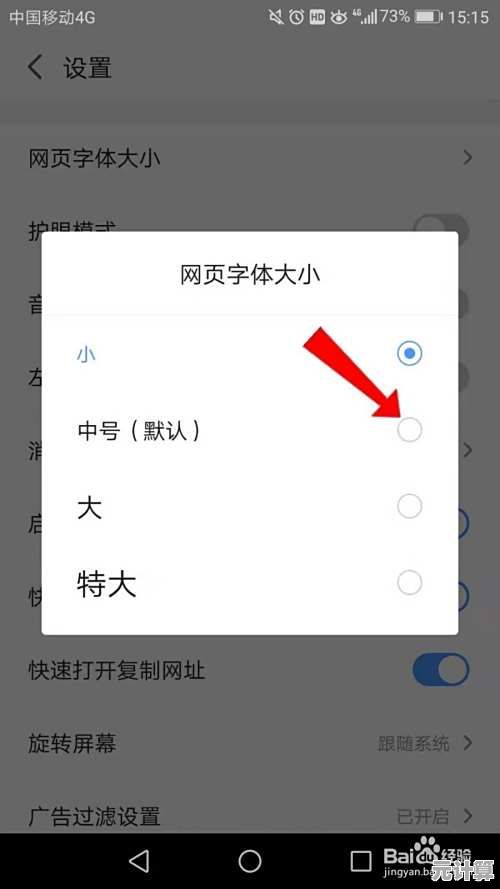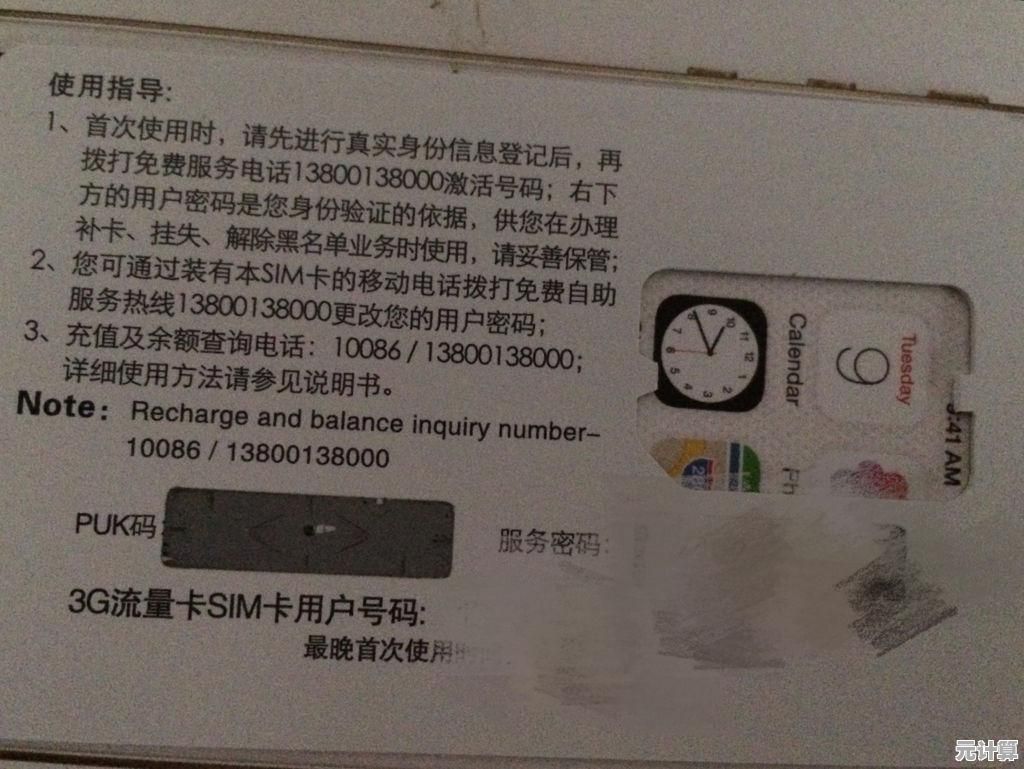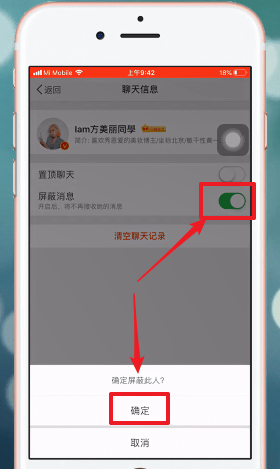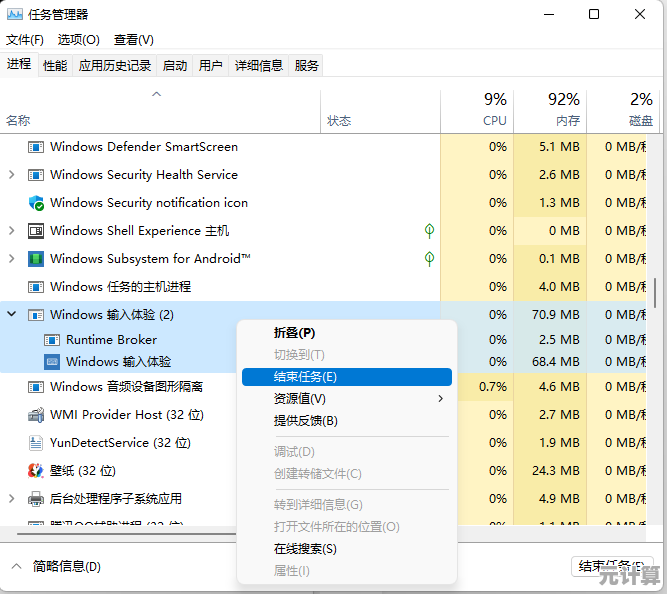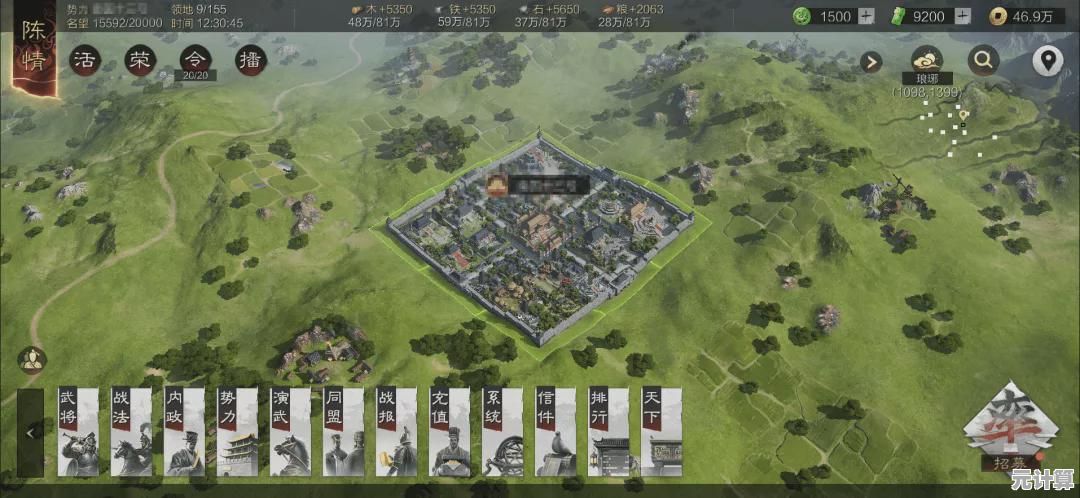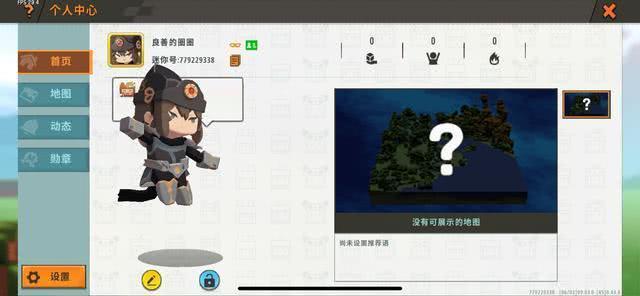如何在Windows 11开机过程中成功访问高级选项与故障排除模式
- 问答
- 2025-09-23 11:45:31
- 1
如何在Windows 11开机过程中成功访问高级选项与故障排除模式:一个技术宅的血泪史
说实话,Windows 11的高级选项菜单就像是个害羞的邻居——你知道它在那儿,但每次你想找它帮忙时,它偏偏躲着你,我经历过太多次在系统崩溃的边缘疯狂试探,结果手忙脚乱按错键,眼睁睁看着系统正常启动,而我只能对着登录屏幕叹气。
最直接的方式——Shift+重启
这个方法是我在一次蓝屏后偶然发现的,当时我的Surface Pro突然决定罢工,而我正赶着交一份报告,慌乱中,我按住Shift键点了"重启",没想到居然跳转到了一个神秘的蓝色菜单——这就是传说中的高级启动选项!
具体步骤:
- 点击开始菜单 → 电源按钮
- 按住Shift键不放,同时点击"重启"
- 等待系统进入"选择一个选项"界面
个人吐槽:微软为什么要把这个功能藏得这么深?难道他们觉得用户永远不会需要修复系统吗?
当系统完全无法启动时——强制中断启动
我的老戴尔笔记本有段时间特别喜欢在更新后卡在启动画面,经过三次重装系统的惨痛教训后,我学会了这个粗暴但有效的方法:
- 开机后,在Windows徽标出现前连续按电源键强制关机(是的,就是那种会让你心跳加速的硬关机)
- 重复这个动作2-3次
- 第四次启动时,系统会"贴心"地认为你遇到了问题,自动进入修复环境
真实案例:上周我表弟的电脑中了勒索软件,就是用这个方法进入了安全模式挽回了部分文件,虽然不是什么光荣事迹,但至少避免了血本无归。
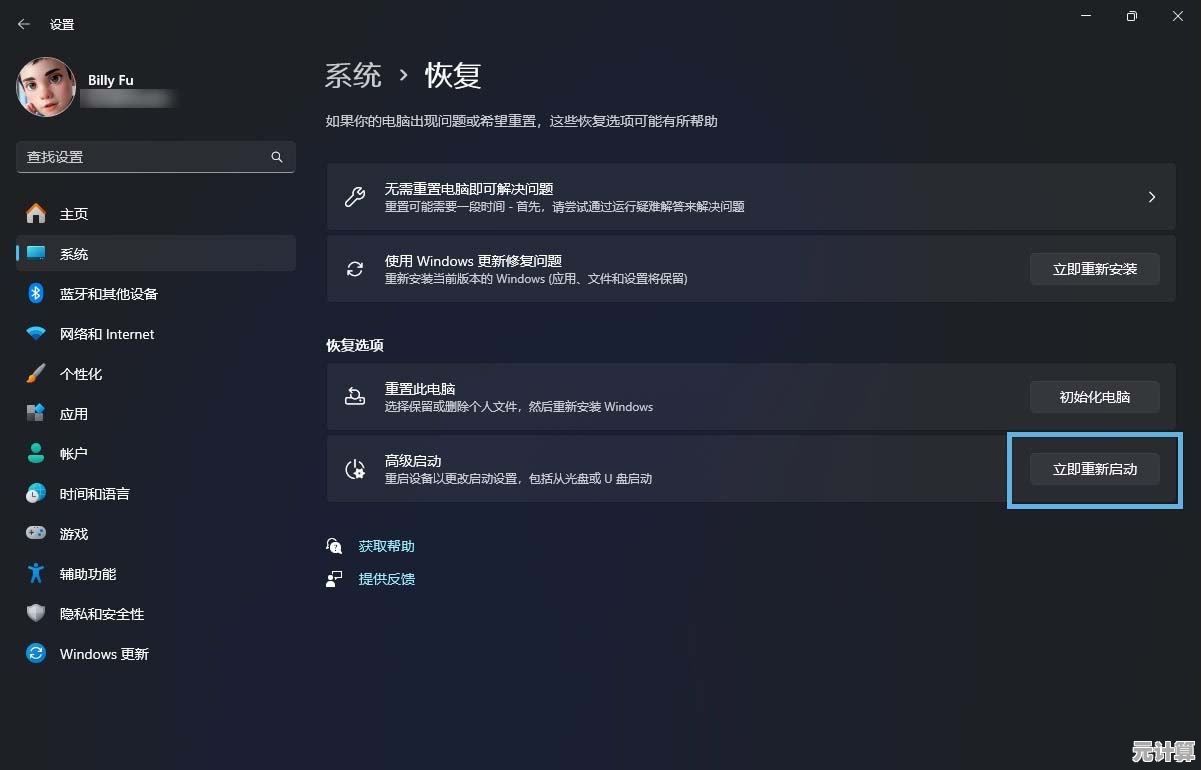
通过设置应用提前准备
如果你是个未雨绸缪的人(不像我总是在灾难发生后才后悔),可以在系统正常时预先设置:
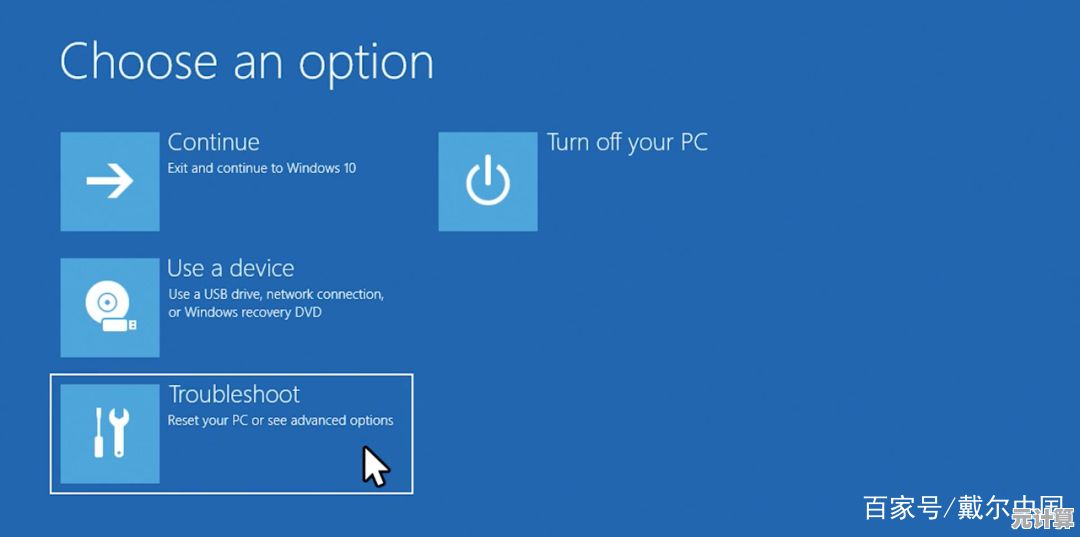
- Win + I 打开设置 → 系统 → 恢复
- 在"高级启动"下点击"立即重新启动"
- 系统会直接带你进入那个神秘的蓝色菜单
个人见解:这个方法最适合那些要折腾系统的新手,我当初第一次尝试装Linux双系统时,要是知道这个,能少熬两个通宵。
高级选项里到底有什么宝藏?
成功进入后,你会看到几个关键选项:
- 安全模式:就像把系统脱到只剩内衣,只加载最基本的驱动,我去年显卡驱动出问题时,就是靠它救场的。
- 回退到上一版本:Windows更新翻车时的后悔药,有次更新后我的蓝牙鼠标变成了装饰品,这个功能让我避免了砸电脑的冲动。
- 命令提示符:给喜欢敲代码的人准备的,我曾经用它救回过误删的系统文件,感觉自己像个黑客(虽然只是复制粘贴了网上的命令)。
那些年我踩过的坑
- 时机不对:按F8进入安全模式?在Windows 11上这招基本失效了,微软说这是为了"加快启动速度",但我怀疑他们只是懒得维护传统BIOS的兼容性。
- UEFI的锅:新电脑的快速启动功能会让按键时机更难把握,我在朋友的ROG笔记本上试了十几次才成功,差点被他当成电脑杀手。
- 外接键盘问题:用笔记本的蓝牙键盘?祝你好运,有次我死活进不去安全模式,后来发现是因为蓝牙驱动加载太晚——最后还是接了有线键盘才搞定。
最后的忠告
高级选项就像是一把瑞士军刀——平时用不上,但关键时刻能救命,建议你现在就试试这些方法,别像我一样等到系统崩溃时才手忙脚乱地谷歌,毕竟,看着旋转的圆圈和"正在准备自动修复"的字样,而 deadline 就在眼前,这种体验真的不想再有了...
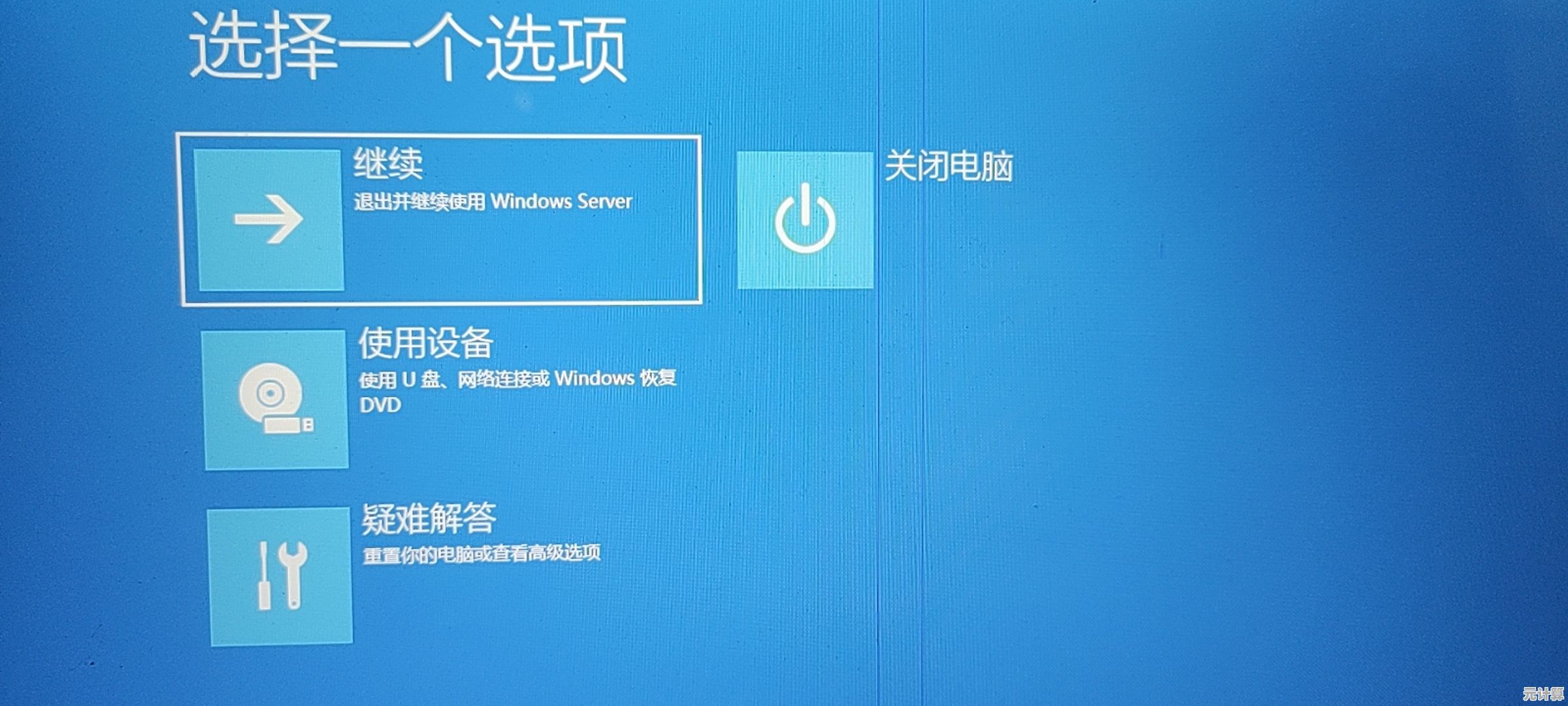
本文由苍夏蓉于2025-09-23发表在笙亿网络策划,如有疑问,请联系我们。
本文链接:http://max.xlisi.cn/wenda/36387.html